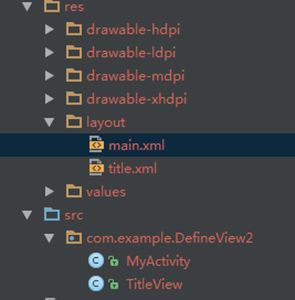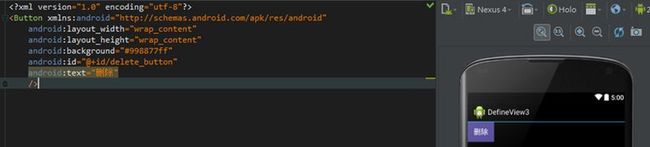深入了解view以及自定义控件
参考文章: http://blog.csdn.net/guolin_blog/article/details/12921889 Android LayoutInflater原理分析,带你一步步深入了解View(一) Android自定义View的实现方法,带你一步步深入了解View(四)
这里面总共有三种自定义控件:
自绘控件、组合控件、继承控件
-
自绘控件
-
package com.example.DefineView1;
-
-
import android.content.Context;
-
import android.graphics.Canvas;
-
import android.graphics.Color;
-
import android.graphics.Paint;
-
import android.graphics.Rect;
-
import android.util.AttributeSet;
-
import android.view.View;
-
-
/**
-
* Created by zhuxuekui on 2015/5/18.
-
*/
-
-
/**
-
* 自定义组合控件之 自绘控件
-
*/
-
public class CounterView extends View implements View.OnClickListener {
-
-
private Paint mPaint;
-
private Rect mBounds;
-
private int mCount;
-
public CounterView(Context context, AttributeSet attrs) {
-
super(context, attrs);
-
mPaint = new Paint(Paint.ANTI_ALIAS_FLAG);
-
mBounds = new Rect();
-
setOnClickListener(this);
-
-
}
-
-
@Override
-
protected void onDraw(Canvas canvas) {
-
super.onDraw(canvas);
-
mPaint.setColor(Color.BLUE);
-
canvas.drawRect(0, 0, getWidth(), getHeight(), mPaint);
-
mPaint.setColor(Color.YELLOW);
-
mPaint.setTextSize(30);
-
String text = String.valueOf(mCount);
-
mPaint.getTextBounds(text,0,text.length(),mBounds);// 获取文字区域(其实是一个mBounds)的宽度与高度,然后回调。
-
float textWidth = mBounds.width();
-
float textHeight = mBounds.height();
-
canvas.drawText(text, getWidth() / 2 - textWidth / 2, getHeight() / 2
-
+ textHeight / 2, mPaint); //在画布上绘制文字
-
}
-
-
@Override
-
public void onClick(View view) {
-
mCount++;
-
invalidate(); //重绘
-
}
-
}
在CounterView中,我们先初始化一些数据,然后设置view的点击事件。然后调用onclick方法,这里面有invalidate方法,重绘命令。然后调用ondraw方法,开始进行视图的绘制。
-
package com.example.DefineView1;
-
-
import android.app.Activity;
-
import android.os.Bundle;
-
-
public class MyActivity extends Activity {
-
/**
-
* Called when the activity is first created.
-
*/
-
@Override
-
public void onCreate(Bundle savedInstanceState) {
-
super.onCreate(savedInstanceState);
-
setContentView(R.layout.main);
-
}
-
}
-
- 组合控件
程序结构:
-
package com.example.DefineView2;
-
-
import android.app.Activity;
-
import android.content.Context;
-
import android.util.AttributeSet;
-
import android.view.LayoutInflater;
-
import android.view.View;
-
import android.widget.Button;
-
import android.widget.FrameLayout;
-
import android.widget.TextView;
-
-
/**
-
* Created by zhuxuekui on 2015/5/18.
-
*/
-
public class TitleView extends FrameLayout {
-
-
private Button leftButton;
-
private TextView titleText;
-
public TitleView(Context context, AttributeSet attrs) {
-
super(context, attrs);
-
LayoutInflater.from(context).inflate(R.layout.title, this);
-
titleText = (TextView)findViewById(R.id.title_text);
-
leftButton = (Button)findViewById(R.id.button_left);
-
leftButton.setOnClickListener(new OnClickListener() {
-
@Override
-
public void onClick(View view) {
-
((Activity)getContext()).finish();
-
}
-
});
-
}
-
-
public void setTitleText(String text)
-
{
-
titleText.setText(text);
-
}
-
-
public void setLeftButtonText(String text)
-
{
-
leftButton.setText(text);
-
}
-
-
public void setLeftButtonListener(OnClickListener l)
-
{
-
leftButton.setOnClickListener(l);
-
}
-
}
首先我们定义title.xml下面的,然后定义TextView 继承FragmentLayout ,代码如上面的所示。里面我们对xml里面的控件进行初始化,设置事件都可以。
-
继承控件
截图:
程序结构:
1)增加的小按钮,只有一个button,没有布局
Delete_button.xml 子定义的listview里面增加的内容
2)编写我们自己的mylistview类
Mylistview
-
package com.example.DefineView3;
-
-
import android.content.Context;
-
import android.util.AttributeSet;
-
import android.view.*;
-
import android.widget.ListView;
-
import android.widget.RelativeLayout;
-
-
/**
-
* Created by zhuxuekui on 2015/5/18.
-
*/
-
public class MyListView extends ListView implements View.OnTouchListener,GestureDetector.OnGestureListener {
-
private GestureDetector gestureDetector;
-
private OnDeleteListener listener;
-
private View deleteButton;
-
private ViewGroup itemLayout;
-
private int selectedItem;
-
private boolean isDeleteShown;
-
-
public MyListView(Context context, AttributeSet attrs) {
-
super(context, attrs);
-
gestureDetector = new GestureDetector(getContext(),this);
-
setOnTouchListener(this);
-
}
-
-
public void setOnDeleteListener(OnDeleteListener l)
-
{
-
listener = l;
-
}
-
-
-
-
-
@Override
-
public boolean onTouch(View view, MotionEvent motionEvent) {
-
if(isDeleteShown){
-
itemLayout.removeView(deleteButton);
-
deleteButton = null;
-
isDeleteShown = false;
-
return false;
-
}else{
-
return gestureDetector.onTouchEvent(motionEvent);
-
}
-
}
-
-
//下面几个方法是OnTouchEvent的事件处理
-
-
/**
-
* 手指按下事件处理
-
* @param motionEvent
-
* @return
-
*/
-
@Override
-
public boolean onDown(MotionEvent motionEvent) {
-
if(!isDeleteShown)
-
{
-
selectedItem = pointToPosition((int)motionEvent.getX(),(int)motionEvent.getY());//判断当前选中的是listview的第几行
-
}
-
return false;
-
}
-
-
/**
-
* 快速滑动事件处理
-
* @param motionEvent
-
* @param motionEvent1
-
* @param X
-
* @param Y
-
* @return
-
*/
-
@Override
-
public boolean onFling(MotionEvent motionEvent, MotionEvent motionEvent1, float X, float Y) {
-
-
// 快速滑动到某一行上,加载布局deleteButton,并将删除按钮添加到当前选中的那一行item中
-
if(!isDeleteShown && Math.abs(X) > Math.abs(Y)){
-
deleteButton = LayoutInflater.from(getContext()).inflate(R.layout.delete_button,null);
-
deleteButton.setOnClickListener(new OnClickListener() {
-
@Override
-
public void onClick(View view) {
-
//当点击了删除按钮,我们就去回调onDeleteListener的onDelete()方法
-
itemLayout.removeView(deleteButton);
-
deleteButton = null;
-
isDeleteShown = false;
-
listener.onDelete(selectedItem);
-
}
-
});
-
-
itemLayout = (ViewGroup)getChildAt(selectedItem - getFirstVisiblePosition());
-
RelativeLayout.LayoutParams params = new RelativeLayout.LayoutParams(LayoutParams.WRAP_CONTENT,LayoutParams.WRAP_CONTENT);
-
params.addRule(RelativeLayout.ALIGN_PARENT_RIGHT);
-
params.addRule(RelativeLayout.CENTER_VERTICAL);
-
itemLayout.addView(deleteButton, params);
-
isDeleteShown = true;
-
}
-
-
return false;
-
}
-
-
@Override
-
public void onShowPress(MotionEvent motionEvent) {
-
-
}
-
-
@Override
-
public boolean onSingleTapUp(MotionEvent motionEvent) {
-
return false;
-
}
-
-
@Override
-
public boolean onScroll(MotionEvent motionEvent, MotionEvent motionEvent1, float v, float v1) {
-
return false;
-
}
-
-
@Override
-
public void onLongPress(MotionEvent motionEvent) {
-
-
}
-
-
public interface OnDeleteListener{
-
void onDelete(int index);
-
}
-
}
先去执行构造方法,创建gestureDetector手势捕捉监听程序,以及注册了ontouch监听。当我们按下的时候,触屏就算,程序执行到onTouch() 中,如果删除按钮已经显示我们删除掉图标,如果没有显示删除图标,我们使用gestureDetector来处理当前手势。然后我们执行gestureDetector.onTouchEvent(motionEvent) 。这里面包含多个方法,首先是onDown(),捕捉我们的手指按在了哪一行,我们记录下,滑动的时候,执行onfling(),
当按钮没有显示,然后我们去加载delete_button.xml此布局,然后并将其现在在listview当前选择的那一行上面,当我们点击删除图标的时候,执行回调方法,执行相应的逻辑。这部分逻辑在主界面中完成。
3)建立listview里面的子项
至此,新建上面的mylistview里面的每一个子项,my_list_view_item.xml.
My_list_view_item.xml listview 的子项
4)建立适配器类,继承ArrayAdapter
下一步就是新建适配器类
-
package com.example.DefineView3;
-
-
import android.content.Context;
-
import android.view.LayoutInflater;
-
import android.view.View;
-
import android.view.ViewGroup;
-
import android.widget.ArrayAdapter;
-
import android.widget.TextView;
-
-
import java.util.List;
-
-
/**
-
* Created by zhuxuekui on 2015/5/18.
-
*/
-
public class MyAdapter extends ArrayAdapter<String> {
-
-
public MyAdapter(Context context, int resource, List<String> objects) {
-
super(context, resource, objects);
-
}
-
-
@Override
-
public View getView(int position, View convertView, ViewGroup parent) {
-
View view;
-
if(convertView == null)
-
{
-
view = LayoutInflater.from(getContext()).inflate(R.layout.my_list_view_item,null);
-
}else{
-
view = convertView;
-
}
-
-
TextView textView = (TextView)view.findViewById(R.id.text_view);
-
textView.setText(getItem(position));
-
return view;
-
}
-
}
这一步主要就是重载ArrayAdapter,并重写构造方法和getview方法。
5)编写主界面的布局,使用自定义的listview控件
Mail.xml 布局自定义的listview
6)写主界面myactivity.java
-
package com.example.DefineView3;
-
-
import android.app.Activity;
-
import android.os.Bundle;
-
-
import java.util.ArrayList;
-
import java.util.List;
-
-
-
/**
-
* 自定义控件3 之 继承控件
-
*/
-
public class MyActivity extends Activity {
-
-
private MyListView myListView;
-
private MyAdapter adapter;
-
private List<String> contentList = new ArrayList<String>();
-
-
/**
-
* Called when the activity is first created.
-
*/
-
@Override
-
public void onCreate(Bundle savedInstanceState) {
-
super.onCreate(savedInstanceState);
-
setContentView(R.layout.main);
-
initList();
-
myListView = (MyListView)findViewById(R.id.my_list_view);
-
myListView.setOnDeleteListener(new MyListView.OnDeleteListener() {
-
@Override
-
public void onDelete(int index) {
-
contentList.remove(index);
-
adapter.notifyDataSetChanged();
-
}
-
});
-
-
adapter = new MyAdapter(this,0,contentList);
-
myListView.setAdapter(adapter);
-
}
-
-
private void initList(){
-
contentList.add("Content Item 1");
-
contentList.add("Content Item 2");
-
contentList.add("Content Item 3");
-
contentList.add("Content Item 4");
-
contentList.add("Content Item 5");
-
contentList.add("Content Item 6");
-
contentList.add("Content Item 7");
-
contentList.add("Content Item 8");
-
contentList.add("Content Item 9");
-
contentList.add("Content Item 10");
-
contentList.add("Content Item 11");
-
contentList.add("Content Item 12");
-
contentList.add("Content Item 13");
-
contentList.add("Content Item 14");
-
contentList.add("Content Item 15");
-
contentList.add("Content Item 16");
-
contentList.add("Content Item 17");
-
contentList.add("Content Item 18");
-
contentList.add("Content Item 19");
-
contentList.add("Content Item 20");
-
}
-
}
-